Heim >Software-Tutorial >mobile Applikation >Verwenden von scrcpy unter Windows
Verwenden von scrcpy unter Windows
- DDDOriginal
- 2024-09-04 16:19:171197Durchsuche
Dieser Artikel enthält Anweisungen zum Verbinden eines Android-Geräts mit Windows mithilfe von scrcpy, einem Screencasting-Tool. Es hebt die Vorteile von scrcpy hervor, wie z. B. geringe Latenz und keine Root-Anforderung, und bietet Tipps zur Fehlerbehebung für häufige Probleme. en
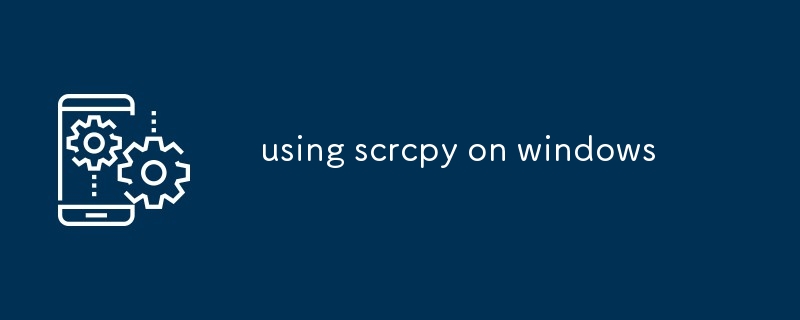
So verbinden Sie ein Android-Gerät mit Windows mithilfe von scrcpy ?
Um ein Android-Gerät mithilfe von scrcpy mit Windows zu verbinden, befolgen Sie diese Schritte:
- Aktivieren Sie das USB-Debugging auf Ihrem Android-Gerät.
- Laden Sie das scrcpy-Tool herunter und installieren Sie es auf Ihrem Windows-Computer.
- Verbinden Sie Ihr Android-Gerät über ein USB-Kabel mit Ihrem Computer.
- Öffnen Sie das Scrcpy-Tool auf Ihrem Computer.
- Der Bildschirm Ihres Android-Geräts sollte jetzt angezeigt werden auf Ihrem Computer gespiegelt.
Welche Vorteile hat die Verwendung von scrcpy gegenüber anderen Screencasting-Tools für Windows?
Scrcpy bietet mehrere Vorteile gegenüber anderen Screencasting-Tools für Windows, darunter:
- Geringe Latenz: Scrcpy hat eine der niedrigsten Latenzen aller Screencasting-Tools und ist daher ideal für Spiele oder andere Aktivitäten, bei denen Reaktionsfähigkeit wichtig ist.
- Hoch Qualität:Scrcpy erfasst den Bildschirm Ihres Android-Geräts mit bis zu 60 Bildern pro Sekunde und sorgt so für ein flüssiges und klares Seherlebnis.
- Kein Root erforderlich:Scrcpy erfordert keinen Root-Zugriff Ihr Android-Gerät, wodurch es einfach auf jedem Gerät verwendet werden kann.
- Open Source: Scrcpy ist Open Source und kostenlos zu verwenden, was es zu einer großartigen Option für Benutzer mit begrenztem Budget macht.
Wie behebe ich häufige Probleme bei der Verwendung von scrcpy unter Windows?
Wenn bei der Verwendung von scrcpy unter Windows Probleme auftreten, versuchen Sie die folgenden Tipps zur Fehlerbehebung:
- Stellen Sie sicher, dass das USB-Debugging auf Ihrem Android-Gerät aktiviert ist.
- Versuchen Sie es mit einem anderen USB-Kabel.
- Neustarten Ihr Android-Gerät und Ihren Computer.
- Aktualisieren Sie das scrcpy-Tool auf die neueste Version.
- Überprüfen Sie die scrcpy-Protokolldatei auf Fehler.
Das obige ist der detaillierte Inhalt vonVerwenden von scrcpy unter Windows. Für weitere Informationen folgen Sie bitte anderen verwandten Artikeln auf der PHP chinesischen Website!
In Verbindung stehende Artikel
Mehr sehen- Wie kann ich mehreren Benutzern erlauben, die Youku-Mitgliedschaft zu nutzen? Ausführliche Erklärung zur Verwendung mehrerer Mitglieder von Youku!
- So verknüpfen Sie eine Bankkarte und überprüfen den Kontostand mithilfe der WeChat-Handy-Bedienungsanleitung
- Teilen Sie uns mit, wie Sie nationale Karaoke-Begleitung exportieren und zeigen Sie, wie Sie Liedbegleitung extrahieren
- Eine einfache Anleitung zur Stapelübertragung von Fotos vom iPhone auf den Computer
- Teilen Sie die Anmeldemethode für iQiyi-Mitglieder: So können andere den Code scannen, um sich anzumelden, sodass zwei Personen ein VIP-Konto teilen können

